Anslut din Android-telefon till Windows 10 med "Fortsätt på PC"
Microsoft Windows 10 Android / / March 17, 2020
Senast uppdaterad den

En ny funktion i Windows 10 Fall Creators Update som heter "Fortsätt på PC." Det gör att du kan börja arbeta på din telefon och flytta den till PC.
Din smartphone har idag massor av datorkraft, men inte allt kan göras på den. Många gånger, för komplexa uppgifter behöver du slutföra ditt arbetsflöde på en PC. Microsoft förstår detta och med den kommande Fall Creators Update introducerar den en ny Telefon-till-PC-länkfunktion som låter dig börja arbeta på din telefon och sedan överföra den till ditt Windows 10-system.
Vi har visat dig hur man använder Fortsätt på PC med iOS och här är en titt på att ansluta din Android-telefon till Windows 10. Observera att för att detta ska fungera måste du köra Bygg 16251 eller ovanför.
Notera: Sedan den här artikeln ursprungligen skrevs har Microsoft rullat ut appen "Din telefon". Det fortsätter att få funktioner regelbundet. Se till att du läser vår artikel: Hur du skickar textmeddelanden från Windows 10 med appen Din telefon.
Anslut en Android-telefon med Windows 10
För att börja måste du koppla ihop din Android-telefon med Windows 10. Att göra det huvudet till Inställningar> Telefon och välj sedan knappen "Lägg till en telefon".
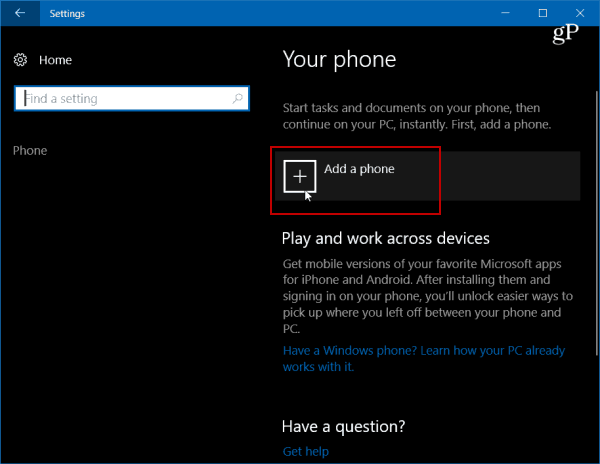
Därefter måste du ange mobilnumret för att få ett SMS.
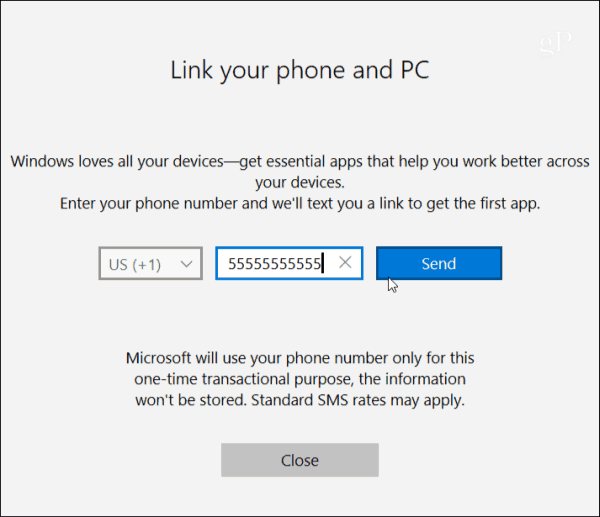
Ett SMS kommer att skickas till din Android-telefon med en länk till Microsoft-appar i Play Store. Klicka på länken för att installera den.
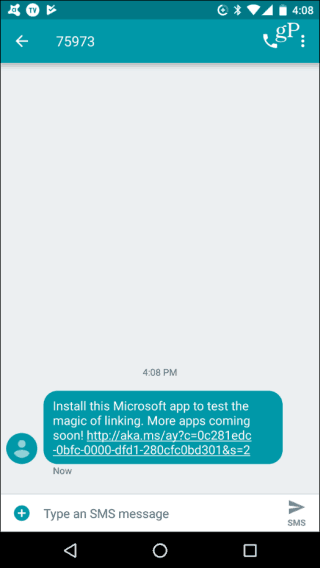
Efter det kan du titta på ditt Windows 10-system i Inställningar> Telefon och du bör se att din telefon är i par med Windows 10 och listas som en enhet du kan hantera.
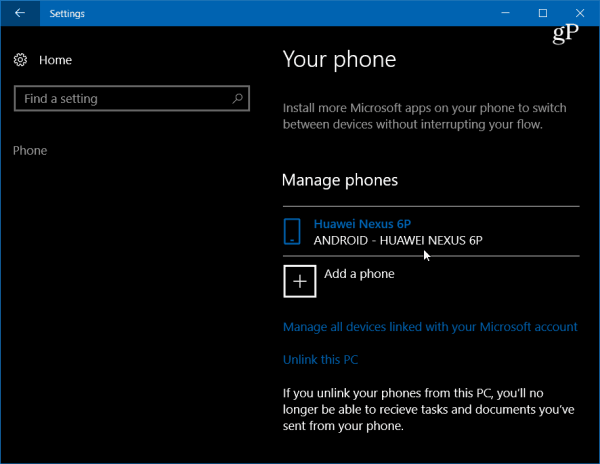
Tillbaka på din telefon, öppna appen och klicka på "Prova det nu" i avsnittet Windows Insiders och du får en kort handledning och sedan introduktionsskärm - tryck på Komma igång.
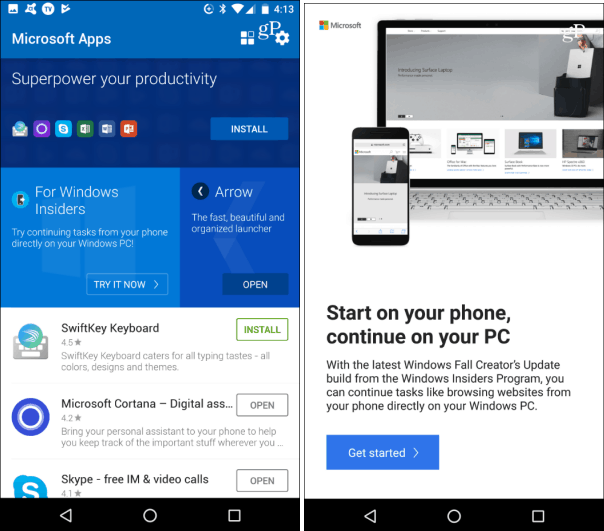
För att testa om det fungerar, bläddra till en webbplats du vill dela med Windows 10 och tryck på alternativknappen och sedan på Dela. Det öppnar menyn med delningsalternativ på din telefon - välj Fortsätt till PC.
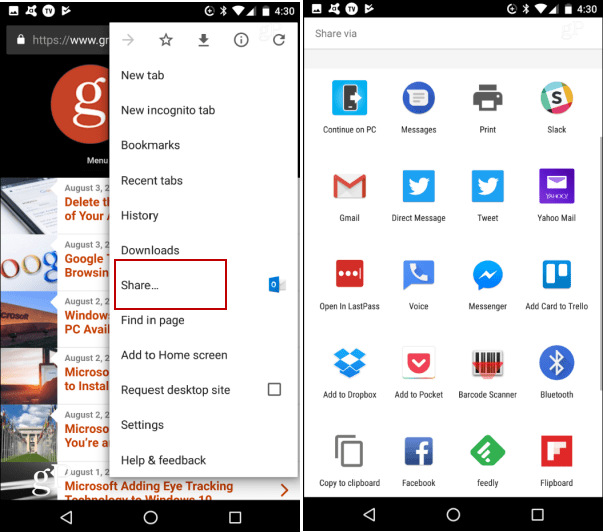
Om det är första gången du delar ett objekt måste du först logga in på ditt Microsoft-konto och godkänna anslutningen via Microsoft Authenticator.
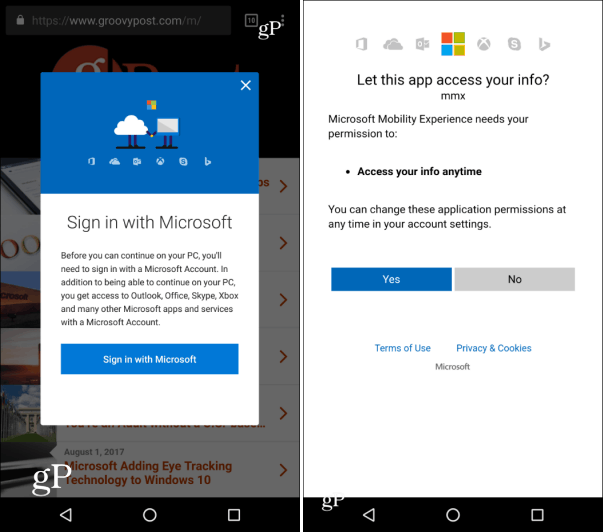
När du har loggat in behöver du inte logga in igen förrän du använder en annan enhet eller loggar ut från ditt konto. Ett annat steg i processen att påpeka är när du pekar på Fortsätt på PC-åtgärden, får du möjlighet att skicka nu eller senare. Efter det skannar din telefon ditt nätverk efter enheter som kan ta emot objektet. I exemplet nedan har jag två olika system att välja mellan.
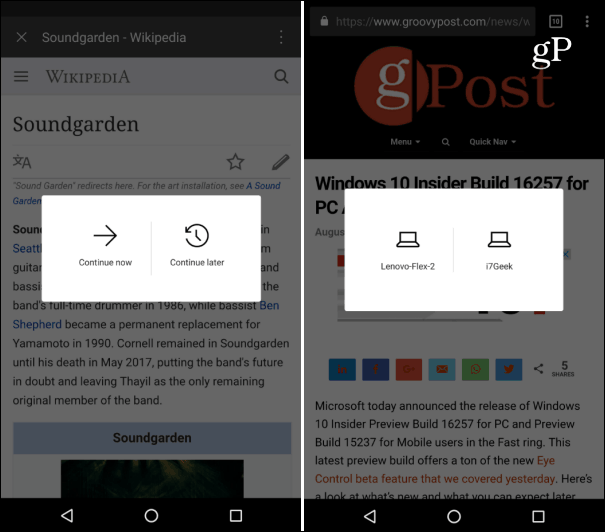
När du skickar ett objekt till datorn får du ett meddelande i Action Center om att ett objekt har skickats från din Android-telefon till datorn. Här skickade jag till exempel en länk till en av våra artiklar.
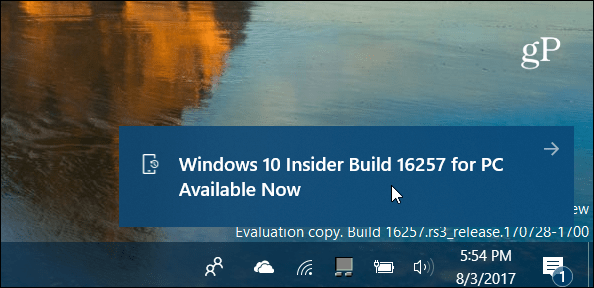
Summering
Kom ihåg att den här funktionen fortfarande är under utveckling och när den skrivs är den definitivt inte perfekt. Jag, liksom min kollega Andre med iOS, hade olika grader av framgång försöker skicka över webbplatser. I min testning använde jag en Nexus 6P kör Android Nougat, a Lenovo Flex 2och Dell Inspiron-skrivbordet (båda körs Windows 10 Build 16257). Ibland skulle ingenting skickas över, och ibland skulle jag få meddelandet, men det öppnade inte i min webbläsare.
Men när saker fungerade som annonserade visade det potentialen för hur detta säkert kommer att vara praktiskt i framtiden. Just nu verkar det vara begränsat till att bara skicka över webbplatser och inte andra artiklar som Office-dokument. Trots att jag kunde skicka över sökningar från Bing-app för Android.
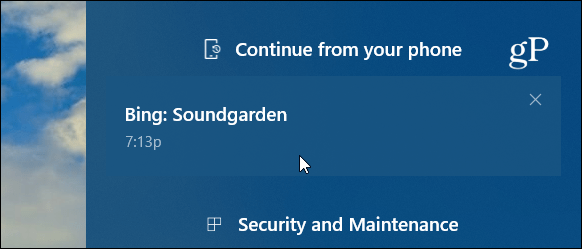
En sak att påpeka är med Microsoft Apps för Android, som gör att du enkelt kan hitta officiella Microsoft-appar har mycket potential för detta Fortsätt på PC funktion. När funktionaliteten väl har integrerats i fler av de tillgängliga Microsoft-apparna (och andra appar för den delen) finns det massor av potentiella framsteg.



